Cet exercice va vous apprendre à utiliser le Gestionnaire de palettes afin de créer des effets spéciaux sur une image en appliquant une palette externe.
Utilisez la fonction REM (Raster Entity Manipulation) pour isoler l'étendue du projet par rapport à l'image d'origine. Créez ensuite une image à partir de cette région REM, appliquez une palette des couleurs et superposez la nouvelle image sur l'arrière-plan. L'effet obtenu peut être utilisé pour produire des graphiques accrocheurs pour les présentations.
Exercices connexes
Avant de réaliser cet exercice, assurez-vous que les options du AutoCAD Raster Design toolset sont définies comme indiqué dans l'exercice Exercice A1 : définition des options du AutoCAD Raster Design Toolset.
Exercice
- Dans le dossier ..\Program Files\Autodesk\ApplicationPlugins\RasterDesign2024.Bundle\Contents\Tutorials\Tutorial7, ouvrez le fichier de dessin Palette_Manager02.dwg. Une photo aérienne s'insère dans le dessin.
Extraction de la zone du projet à l'aide des outils de manipulation des entités raster
Vous pouvez utiliser la fonction REM pour isoler la zone contenue dans les limites du projet, puis appeler le Gestionnaire de palettes pour définir la teinte du reste de l'image, qui servira d'arrière-plan.
- Sur le ruban, cliquez sur l'onglet Outils Raster
 groupe de fonctions REM
groupe de fonctions REM  menu déroulant Créer une région
menu déroulant Créer une région  Du vecteur existant
Du vecteur existant  .
.
- Vous êtes invité à sélectionner un objet vectoriel fermé. Sélectionnez le contour magenta du projet.
Cette opération permet de créer l'objet REM. La couleur du contour d'un objet REM est rouge.
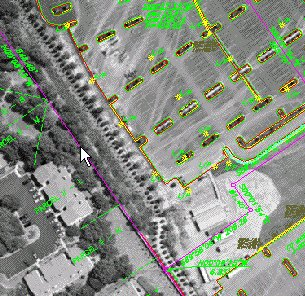
- Sélectionnez l'objet REM, puis cliquez avec le bouton droit de la souris et choisissez Convertir en image raster.
Par défaut, la nouvelle image est associée au nom "Cingular Tutorial_1" ; elle s'affiche dans la fenêtre d'outils Gestionnaire des images.
Définition de la teinte de l'image en arrière-plan à l'aide du Gestionnaire de palettes
- Sur le ruban, cliquez sur l'onglet Outils Raster
 groupe de fonctions Modifier
groupe de fonctions Modifier  menu déroulant Traiter l'image
menu déroulant Traiter l'image  Gestionnaire de palettes
Gestionnaire de palettes  . Dans le dessin, sélectionnez le cadre de l'image principale et non pas celui créé à l'aide des outils REM.
. Dans le dessin, sélectionnez le cadre de l'image principale et non pas celui créé à l'aide des outils REM.
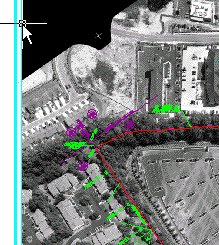
Dans la boîte de dialogue Gestionnaire de palettes, toutes les données de l'image ne sont pas renseignées.
- Cliquez sur Convertir en couleur. Cette action crée une palette de gris complète servant de base à vos modifications.
- Cliquez sur le menu Palette
 Importer. La boîte de dialogue Importer palette s'affiche.
Importer. La boîte de dialogue Importer palette s'affiche.
La boîte de dialogue Importer palette affiche par défaut le répertoire support contenant plusieurs fichiers palette (.pf) prédéfinis (.pf), notamment le fichier Blue.pf. Si vous devez accéder à ce fichier, il se trouve dans le répertoire racine du AutoCAD Raster Design toolset ..\Program Files\Autodesk\ApplicationPlugins\RasterDesign2024.Bundle\Contents\Support.
- Sélectionnez le fichier Blue.pf. Pour importer le fichier palette, choisissez l'option Remplacer dans la partie inférieure de la boîte de dialogue. Cette option remplace les niveaux de gris de l'image d'origine, index par index, par les niveaux de bleu correspondants.
Importation de la palette
- Dans la boîte de dialogue Importer palette, cliquez sur Ouvrir pour appliquer la palette. La boîte de dialogue Gestionnaire de palettes s'affiche et les résultats du remplacement de palette sont automatiquement appliqués à l'image. Cliquez sur OK pour fermer la boîte de dialogue Gestionnaire de palettes.
La zone de projet apparaît en tons de gris et les données spatiales environnantes apparaissent en tons de bleu.
Modification de l'ordre d'affichage
Dans la mesure où l'image du projet prend le pas sur une partie des données vectorielles, elle doit être placée en arrière-plan. Déplacez tout simplement les images vers l'arrière de sorte qu'elles conservent leur position respective, en plaçant l'image du projet au-dessus de l'image en arrière-plan.
- Sélectionnez les images en maintenant la touche MAJ enfoncée et en cliquant dans l'image du projet grise. Les deux images sont mises en surbrillance dans la boîte de dialogue Sélectionner une image. Cliquez sur OK.

- Cliquez avec le bouton droit de la souris et choisissez Image
 Arrière-plan. Les données vectorielles s'affichent à présent au-dessus des deux images.
Arrière-plan. Les données vectorielles s'affichent à présent au-dessus des deux images.
- Une fois que vous avez contrôlé les résultats, fermez le dessin sans enregistrer les modifications ni les images.